CAD快速画三维轴承的方法
在日常的工作中,经常会使用CAD去绘制功能图中的轴承。在探索CAD各项功能与图纸的绘制时,也能经常接触到轴承,大家知道怎么用CADA画出三维轴承吗?今天小编带大家来操作一下吧。
1. 首先打开中望CAD,在软件中新建空白图纸,在上方工具栏点击【视图】-【三维视图】-【前视】,将绘图视角切换到前视图;

2. 使用左侧工具栏中的【多段线】命令,在前视图中绘制出轴承的半个界面图,再画出中心线;
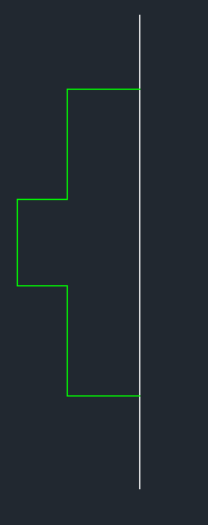
3. 再切换视角为【西南等轴测】,点击上方工具栏【视图】-【三维视图】-【西南等轴测】;
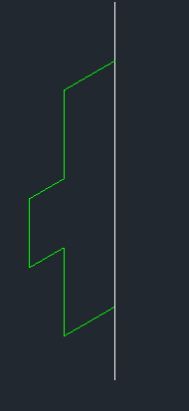
4. 点击右侧工具栏中的【旋转】,选中绘图区中的多段线,点击中心线,回车确认;
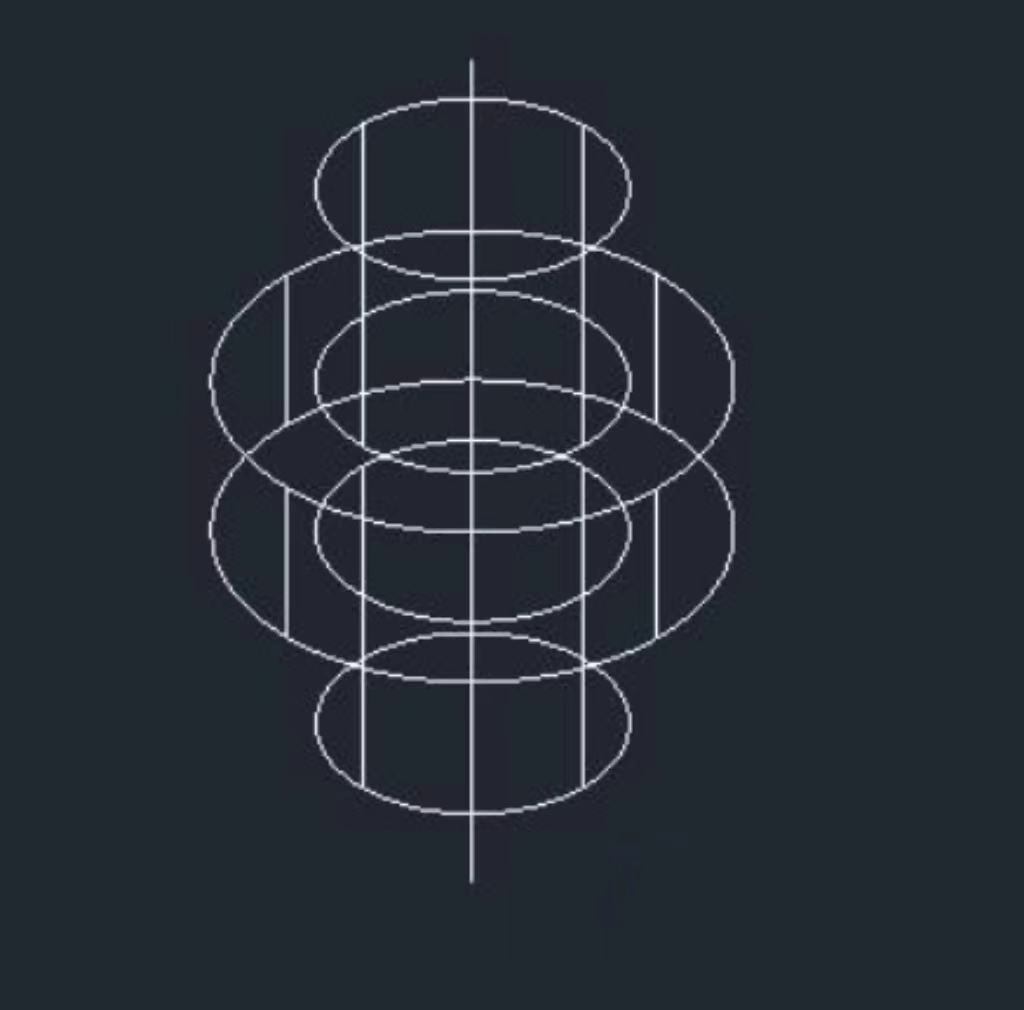
5. 点击【视觉样式】-【真实视觉样式】,在绘图区中显示的就是一个三维立体的轴承图了。
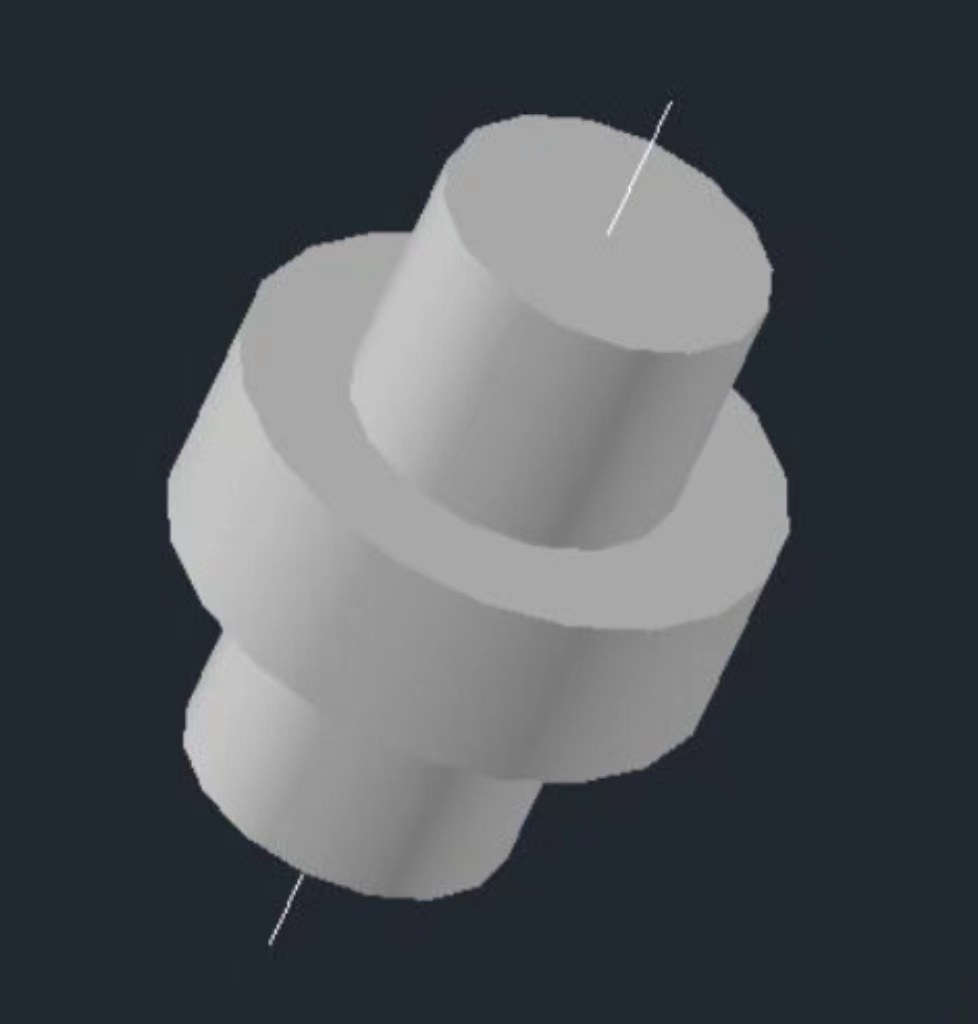
通过以上操作就可以使用CAD快速绘制出一个三维轴承图,大家快动手试一试吧。
推荐阅读:CAD软件
推荐阅读:CAD下载
·定档6.27!中望2024年度产品发布会将在广州举行,诚邀预约观看直播2024-06-17
·中望软件“出海”20年:代表中国工软征战世界2024-04-30
·2024中望教育渠道合作伙伴大会成功举办,开启工软人才培养新征程2024-03-29
·中望将亮相2024汉诺威工业博览会,让世界看见中国工业2024-03-21
·中望携手鸿蒙生态,共创国产工业软件生态新格局2024-03-21
·中国厂商第一!IDC权威发布:中望软件领跑国产CAD软件市场2024-03-20
·荣耀封顶!中望软件总部大厦即将载梦启航2024-02-02
·加码安全:中望信创引领自然资源行业技术创新与方案升级2024-01-03
·玩趣3D:如何应用中望3D,快速设计基站天线传动螺杆?2022-02-10
·趣玩3D:使用中望3D设计车顶帐篷,为户外休闲增添新装备2021-11-25
·现代与历史的碰撞:阿根廷学生应用中望3D,技术重现达·芬奇“飞碟”坦克原型2021-09-26
·我的珠宝人生:西班牙设计师用中望3D设计华美珠宝2021-09-26
·9个小妙招,切换至中望CAD竟可以如此顺畅快速 2021-09-06
·原来插头是这样设计的,看完你学会了吗?2021-09-06
·玩趣3D:如何使用中望3D设计光学反光碗2021-09-01
·玩趣3D:如何巧用中望3D 2022新功能,设计专属相机?2021-08-10
·如何实现CAD全屏显示的快捷方式2021-04-22
·CAD创建简易表格的方法2018-01-30
·中望CAD如何绘制粗线条?2022-05-06
·CAD移动标注文字,CAD标注文字对齐2016-11-24
·CAD画一个同心圆的简单教程2018-12-10
·CAD怎么关闭断开的标记2023-08-28
· CAD如何修改替换图纸文字2017-05-25
·CAD如何通过指定边界放大图形?2020-01-15














